yy浏览器缓存怎么清理?YY浏览器清除缓存方法介绍
摘要:浏览器用多了就会产生垃圾,从而会导致浏览器的运行速度变慢。大家知道yy浏览器清理缓存的功能藏在哪么?不知道的就看,下面小编分享的一篇yy浏览...
浏览器用多了就会产生垃圾,从而会导致浏览器的运行速度变慢。大家知道yy浏览器清理缓存的功能藏在哪么?不知道的就看,下面小编分享的一篇yy浏览器怎么清理缓存的文章
1、首先我们打开YY浏览器,点击YY浏览器的头像,在下拉中选择“清除浏览数据”
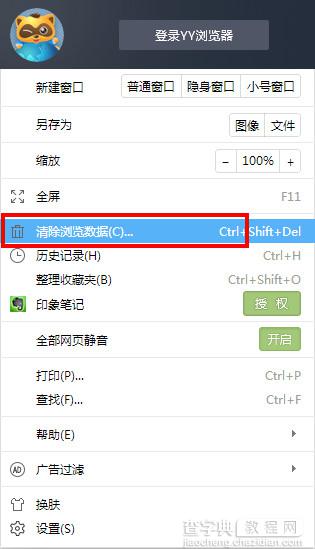
2、在弹出的对话框中选择你要清除的一些浏览器记录,点击“清除浏览器数据”
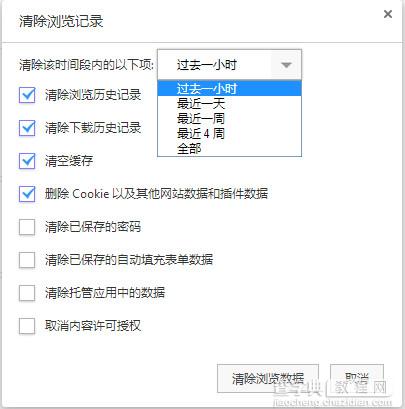
如果大家觉得手动清除它麻烦选择关闭浏览器时“自动清理历史记录”,点击头像选择“设置”,
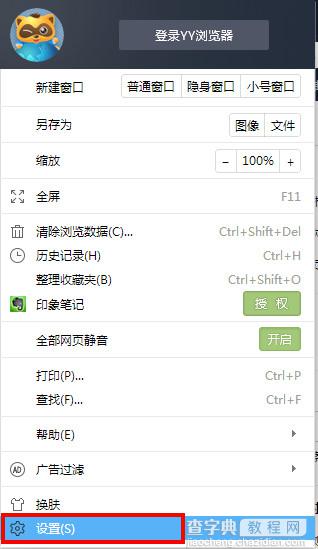
在“基本设置”中点击“自动清理历史记录”
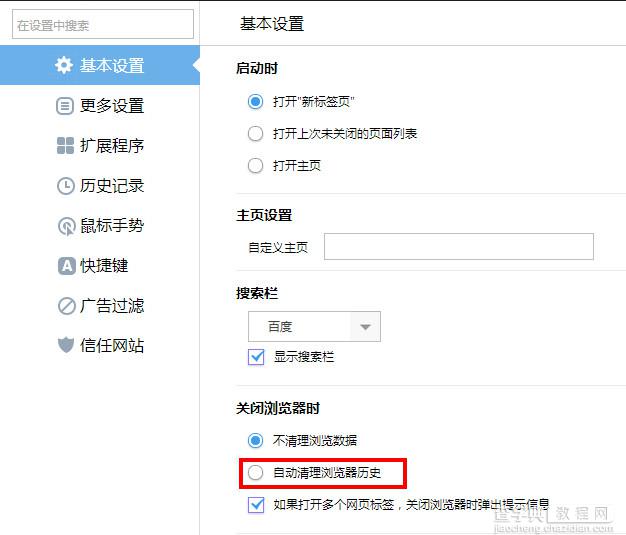
【yy浏览器缓存怎么清理?YY浏览器清除缓存方法介绍】相关文章:
★ 360浏览器下的网站logo怎么显示出来?360浏览器logo申请方法
★ IE8下载文件时无法调用迅雷怎么办?IE8浏览器无法用迅雷下载问题的解决办法介绍
★ 为什么用IE上不了网?IE浏览器打不开网页的原因及解决办法介绍
上一篇:
yy浏览器历史记录查看方法图解
下一篇:
傲游浏览器批量一键打开网页的几种方法
